Navikli ste na Appleovu aplikaciju iBooks prošlih godina, a sada ste donekle ili čak potpuno zbunjeni Appleovom revidiranom aplikacijom Books? Ako jeste, niste sami!
Nedavno je Apple potpuno preuredio omiljenu aplikaciju iBooks u aplikaciju Books s velikim promjenama u iOS-u 12 i manjim, naknadnim ažuriranjima za iOS 13 i iPadOS. A to je mnoge ljude dovelo do frustracije, problema i učenja da stvari rade na različite načine!
Ako ste jedan od mnogih u ovoj kategoriji, ne bojte se! Imamo Apple Books za iOS 13, 12 i iPadOS obrađene u našem detaljnom članku s uputama.
Stoga čitajte dalje!
Sadržaj
- Povezani članci
-
Manje promjene s Apple Books u iOS-u 13 i iPadOS-u
- Kako postaviti ciljeve čitanja Apple knjiga
- iOS 13 i iPadOS omogućuju vam da odabire iz bilo koje tiskane knjige pretvorite u zvuk pomoću novog govornog sadržaja Pristupačnosti
- Pitate se je li Apple učinio knjige prilagodljivijima?
- Što je s poboljšanjima knjiga s iPadOS-om?
-
iBooks postaje Apple Books s iOS 12 i novijim (uključujući iPadOS)
- Tamni način čitanja
- Osnovne navigacijske kartice u Apple Books
-
Kako sakriti ili otkriti knjige u aplikaciji Apple Books
- Kako sakriti knjige
- Kako otkriti knjige
-
Kako koristiti značajku popisa želja za knjige u Apple Books
- Dodavanje knjiga ili audioknjiga na popis želja iz trgovine knjiga ili audioknjiga
- Dodavanje knjiga ili audioknjiga na popis želja iz knjiga ili audioknjiga koje ste već kupili
- Uklonite knjigu ili audioknjigu koju niste kupili iz svoje zbirke Want to Read (Popis želja)
- Uklonite knjigu ili audioknjigu koju ste prethodno kupili iz svoje kolekcije Want to Read (Popis želja)
- Vaša lista želja za Apple Books također je dostupna na vašem Macu koji koristi macOS Mojave i macOS Catalina
- Kako vidjeti samo preuzete knjige u aplikaciji Books
-
Kako spremiti PDF-ove s interneta u knjige
- Želite li dodati kopiju u knjige na svoj list za dijeljenje?
- Safari datoteka nije PDF?
- Kako izbrisati knjige s iPhonea ili iPada pomoću Apple Books
- Kako se odjaviti s računa za knjige
-
Uobičajeni problemi s aplikacijom Apple Books i kako ih riješiti
- Apple Books neprestano briše PDF-ove ili knjige?
- Knjige bijeli ekran, aplikacija se ne otvara
- Knjige se ne sinkroniziraju
- Kako locirati nedostajuće knjige ili PDF-ove u aplikaciji Books
-
Sažetak
- Vezane objave:
Povezani članci
- Apple Books ili iBooks zaglavljeni na naslovnoj stranici ili drugoj stranici? Kako popraviti
- Apple Books ili iBooks nedostaju nakon najnovije nadogradnje, kako to popraviti
- Apple Books ili iBooks se ne preuzimaju i povezani problemi, upute
- Knjižara prikazuje prazan zaslon, kako to popraviti
Manje promjene s Apple Books u iOS-u 13 i iPadOS-u
Kao što je spomenuto, Apple nije napravio nikakve velike promjene za iOS 13 i iPadOS, ali je dodao novu značajku pod nazivom Ciljevi čitanja Apple Books. 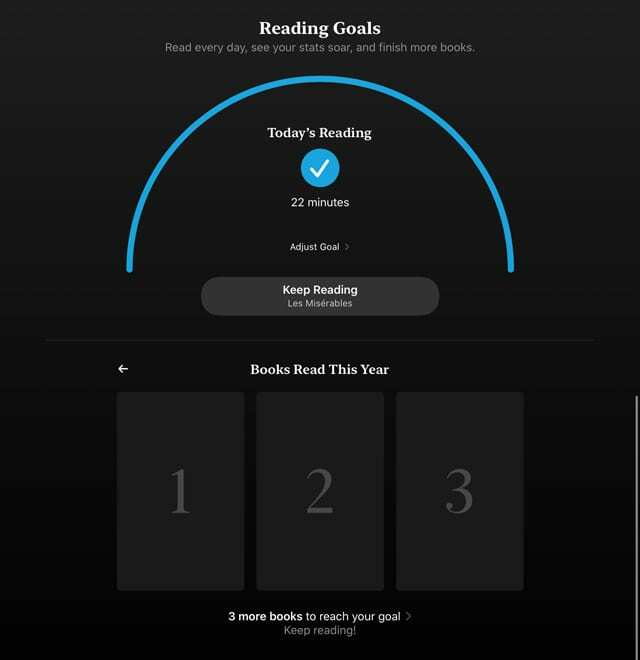
Koji su, dovraga, ciljevi čitanja prema Appleu?
Želite li čitati više i pratiti koliko čitate pomoću aplikacije Knjige na svom iPhoneu ili iPadu? Uz iOS 13 i iPadOS, lako je pratiti koliko čitate u danu ILI u godini.
Postavite svoje ciljeve čitanja
- Za svaki dan: Koliko minutama želite provesti čitajući svaki dan
- Po godini: Koliko knjige želite čitati svake godine
I što je najbolje od svega, Apple prati sve vrijeme dok čitate svoje knjige, bilo da čitate samo nekoliko minuta ili nekoliko sati. Zapisivanjem ovih trenutaka lako je postići svoje minute dnevnog cilja čitanja i ispuniti svoj godišnji cilj čitanja knjiga.
Kako postaviti ciljeve čitanja Apple knjiga
- Otvorena Postavke > Knjige
- Uključi Ciljevi čitanja
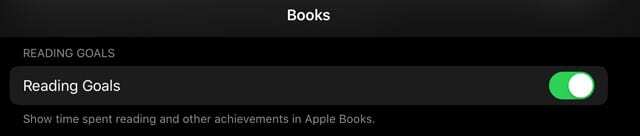
- Otvorite Apple knjige app
- Dodirnite Čitajući sada
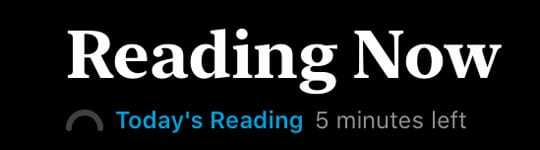
- Dodirnite Današnje čitanje vezu u gornjem lijevom kutu ili se pomaknite prema dolje do Odjeljak Ciljevi čitanja
- Zadani cilj je 5 minuta dnevno, ali to možete promijeniti dodirom na Današnji mjerač vremena za čitanje
- Za promjenu cilja gore ili dolje pritisnite Prilagodite cilj
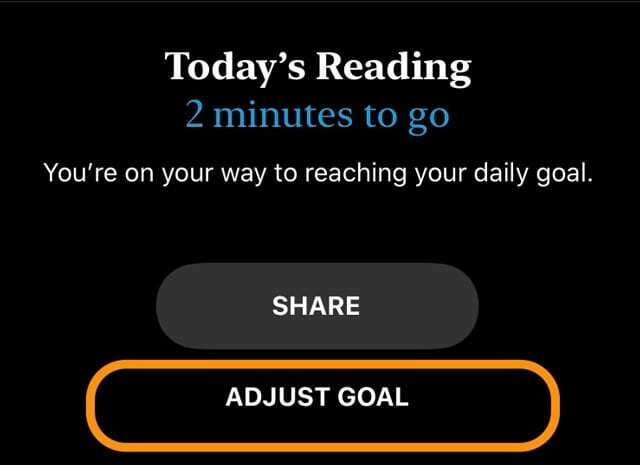
- Pomičite se gore ili dolje za promjenu količine vremena koje želite čitati svaki dan
- Kada postavite svoj cilj, dodirnite prostor izvan klizne ljestvice dnevnog cilja čitanja
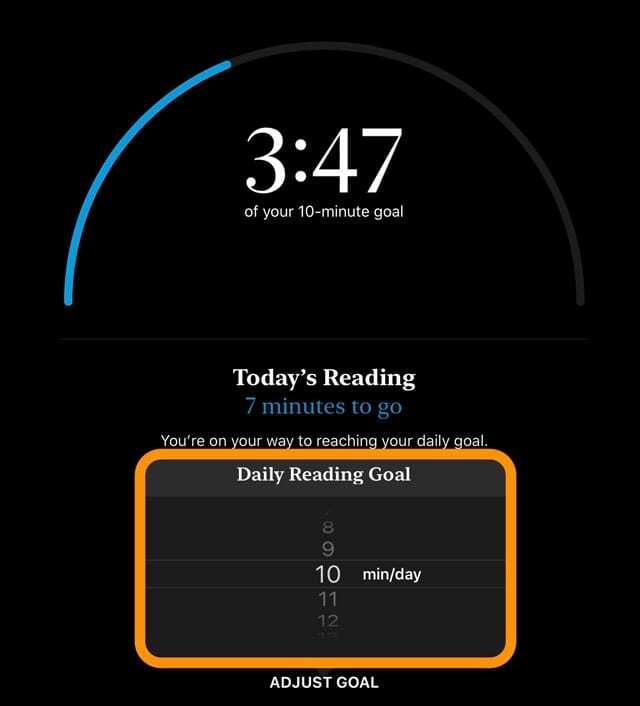
- Dodirnite x u gornjem desnom kutu na koji se vraćate Čitajući sada
- Da biste promijenili broj knjiga za čitanje u ovoj kalendarskoj godini, dodirnite knjige kako biste postigli svoj cilj povezati i prilagoditi broj
Izbrišite i poništite svoje ciljeve čitanja
Ako se stvari promijene i želite započeti s čistim ciljevima čitanja, lako je poništiti ove podatke.
Ići Postavke > Knjige > Obriši podatke o ciljevima čitanja. Time se poništavaju podaci na svim vašim uređajima prijavljenim s istim Apple ID-om.
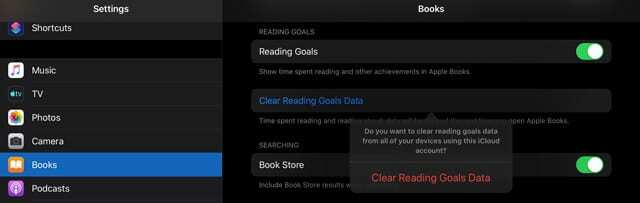
iOS 13 i iPadOS omogućuju vam da odabire iz bilo koje tiskane knjige pretvorite u zvuk pomoću novog govornog sadržaja Pristupačnosti
Jedna sjajna značajka u iOS-u 13 i iPadOS-u su sve poboljšane značajke za osobe s oštećenjem vida. Čak i ljudi bez problema s vidom mogu iskoristiti ove nove kontrole i opcije kako bi nam pročitali naše tiskane stranice – tako da ne moramo kupovati audio verzije knjiga koje već posjedujemo u tiskanom obliku!
Da budemo jasni, ovaj se postupak najbolje koristi za slušanje dijelova knjige – odabira koje ističete iz same knjige. Nije dobra alternativa za slušanje cijele knjige ili čak dugih dijelova knjige.
Postavite Siri za čitanje vaših knjiga pomoću Odabira govora
- Otvorena Postavke > Pristupačnost
- Dodirnite Govorni sadržaj
- Prebaci Izgovori odabir NA
- Za odabir drugog glasa dodirnite Glasovi
- Testirajte željenu brzinu govora pomoću klizača
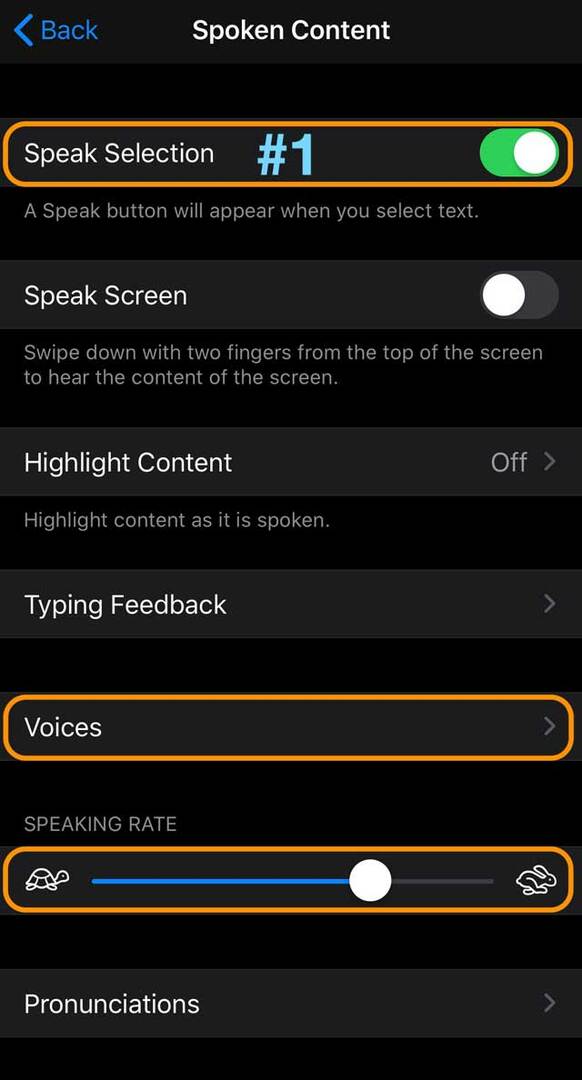
Neka Siri pročita odabire iz vaših knjiga
- Provjerite jeste li postavili odabir govora kao što je prikazano gore
- Otvorena Apple knjige
- Odaberite knjigu koju želite da vam Siri čita
- Povucite prstom da odaberete i označite tekst koji želite da vam Siri pročita
- Odaberite Govoriti iz izbornika
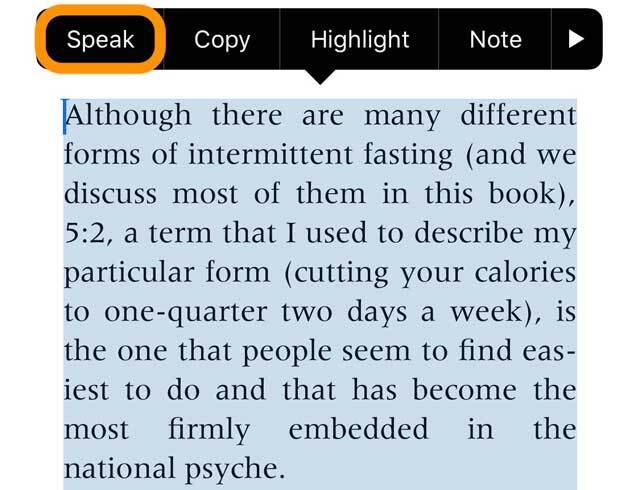
- Siri čita sav istaknuti tekst
- Za pauziranje pritisnite Pauza gumb iz izbornika

Pitate se je li Apple učinio knjige prilagodljivijima?
Žao nam je, ali korisnici aplikacije Knjige i dalje ne mogu raditi stvari poput promjene razmaka između redaka i drugih prilagodbi koje možete pronaći u aplikacijama za čitanje trećih strana.
Što je s poboljšanjima knjiga s iPadOS-om?
Jedan od najvećih headlinera za iPadOS je njegova opcija za više zadataka i dopuštajući korisnicima da konačno otvore više instanci iste aplikacije.
Nažalost, Books još ne podržava ovu značajku – barem ne još. Knjige vam još uvijek omogućuju da ih otvorite samo jednom, tako da za sada ne možemo imati dvije knjige otvorene jednu do druge. Dosta ljudi želi da ova značajka znatno olakša istraživanje i učenje.
Ako ste jedan od tih ljudi, toplo vam preporučamo pošaljite Appleu svoje povratne informacije i zatražite ovu opciju u budućem ažuriranju na iPadOS.
iBooks postaje Apple Books s iOS 12 i novijim (uključujući iPadOS)
Počevši od iOS-a 12, Apple je preimenovao iBooks u Books. A s ovim novim imenom, Apple je predstavio niz promjena dizajna i značajki koje su iBooks doveli više u skladu s drugim Appleovim aplikacijama kao što su TV ili Podcast aplikacije.
Tamni način čitanja
Apple Books nudi potpuno tamni način rada koji je odvojen od tamnog načina za iOS 13 i iPadOS. 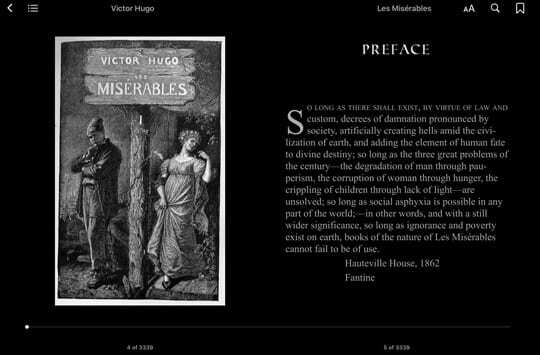
Čak i ako postavite svoj iPhone, iPad ili iPod da uvijek koristi tamni način rada, vaše knjige neće slijediti njihov primjer. Morate ga ručno postaviti za svaku knjigu koju pročitate.
Da biste postavili Apple Books da prikazuje vaše knjige u tamnom načinu rada
- Otvorena knjige
- Dodirnite otvori knjigu
- U gornjem izborniku dodirnite aA gumb
- Dodirnite krug u boji za odabir načina prikaza čitanja – postoje četiri opcije od bijele i bež do sive i crne
- Također možete odabrati da omogućite ili onemogućite postavku automatske noćne teme koja mijenja način rada vašeg zaslona na temelju ambijentalnog svjetla
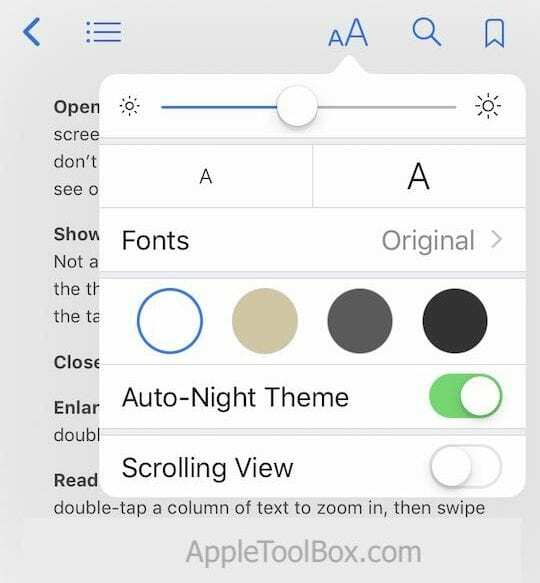
- Dodatne opcije uključuju svjetlinu, promjenu fonta vaših knjiga i uključivanje ili isključivanje prikaza pomicanja – ne nude sve knjige ove opcije
Osnovne navigacijske kartice u Apple Books
Glavne kartice na korisničkom sučelju sada su Čitajući sada, Knjižnica, Knjižara, Audio knjige i traži tab. 
- Čitajući sada je mjesto gdje ćete izvoditi većinu radnji korisnika. Kada kupite novu knjigu, ona ide ravno u Želim čitati odjeljak na ovoj kartici. Ova kartica sadrži sve naslove koje trenutno čitate, popis želja za čitanje zajedno s preporučenim naslovima.
- The Knjižnica slična je staroj kartici Moje knjige u iBooks. Knjige se mogu ručno razvrstati na kartici Moje knjige pomoću radnji povlačenja i ispuštanja što to čini praktičnim.
- Aplikacija Books također sadrži namjenski Audio knjige odjeljak. Kada želite preuzeti novu audioknjigu, koristite ovu karticu za to. Vaše starije audioknjige prikazuju se na karticama Knjižnica i Čitajući sada.
Kako sakriti ili otkriti knjige u aplikaciji Apple Books
Mnogo je razloga zašto biste željeli sakriti knjigu iz svog Reading Now ili Library in Books.
Jedan od primarnih slučajeva upotrebe ove značajke je skrivanje knjiga koje se prikazuju kao preuzimanja s iClouda ili ih je potrebno preuzeti s iClouda.
Kako sakriti knjige 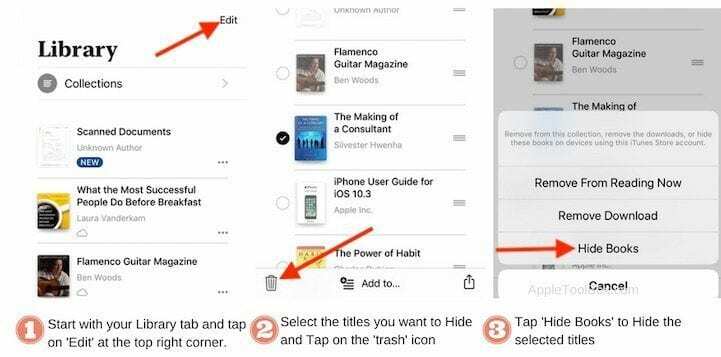
- Počnite s Kartica Knjižnica jer su ovdje pohranjene sve vaše knjige
- Dodirnite 'Uredi' u gornjem desnom kutu zaslona
- Odaberite naslove koje želite sakriti
- Dodirnite na Kanta za smeće u donjem lijevom kutu zaslona
- Odaberite 'Sakrij knjige' da biste sakrili odabrane naslove.
- Ti su naslovi uklonjeni iz vaše biblioteke i kartice Čitam sada
Kako otkriti knjige 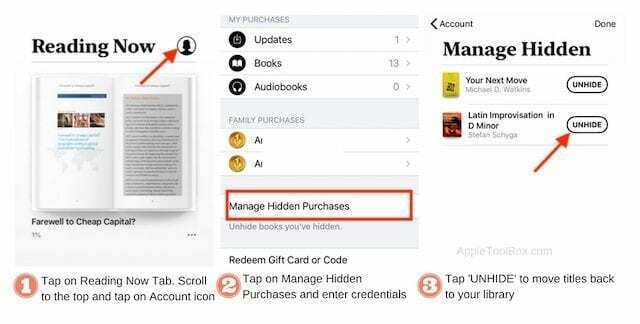
- Započnite dodirom na Čitajući sada Tab i pomaknite se do vrha
- Dodirnite "Račun' u gornjem desnom kutu zaslona
- Zatim dodirnite 'Upravljajte skrivenim kupnjama“ i unesite svoje vjerodajnice
- Sada ćete pronaći sve naslove koje ste prethodno sakrili
- Dodirnite 'OTKRITI SE' da biste naslove vratili na kartice Knjižnica i Čitam sada
Kako koristiti značajku popisa želja za knjige u Apple Books
Uz iOS 12-13 i iPadOS, postoji zaseban odjeljak za popis želja za knjige – koji se zove Želim čitati odjeljak.
U svojoj knjizi pronađite opciju koju želite čitati Čitajući sada kartica – ako je ne vidite, pomaknite se prema dolje da biste otkrili ovaj odjeljak.
Potražite ikonu slušalica za označavanje audioknjiga na vašem popisu želja.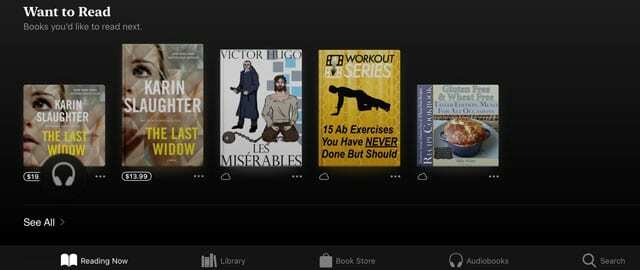
Isti postupak funkcionira i za Book Store i za kartice AudioBooks.
Dodavanje knjiga ili audioknjiga na popis želja iz trgovine knjiga ili audioknjiga
- Otvorite Apple Books
- Dodirnite Knjižara kartica ili Audio knjige tab
- Kada pregledavate Knjižaru/audioknjige, dodirnite bilo koju knjigu, a zatim dodirnite Želim čitati
- Ako ne vidite ovaj gumb, pomaknite se malo prema gore da biste pronašli ovaj gumb!
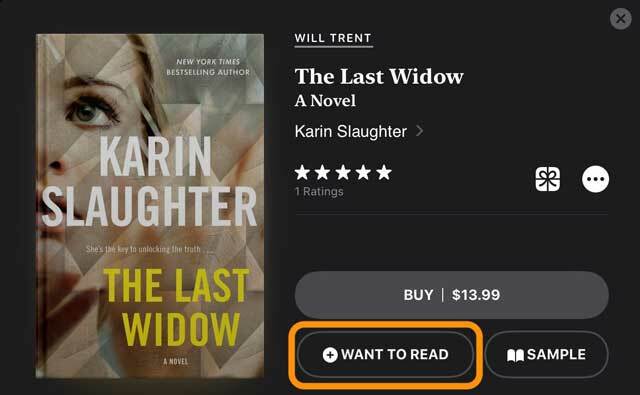
- Ako ne vidite ovaj gumb, pomaknite se malo prema gore da biste pronašli ovaj gumb!
- Vidite poruku da je knjiga dodana u vašu zbirku Želim čitati (to je vaš popis želja)
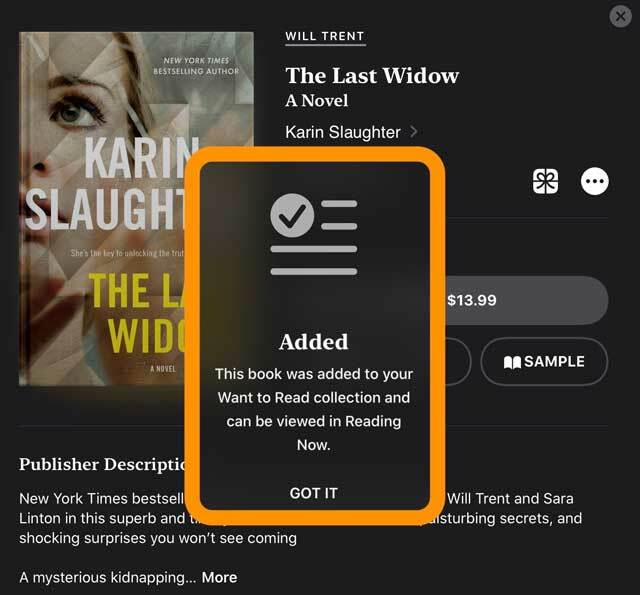
Dodavanje knjiga ili audioknjiga na popis želja iz knjiga ili audioknjiga koje ste već kupili
- Otvori Aplikacija za knjige
- Dodirnite Kartica Knjižnica
- Odaberite knjigu iz svojih zbirki knjiga
- Dodirnite gumb s tri točke pored knjige
- Odaberite Dodaj u Želim čitati
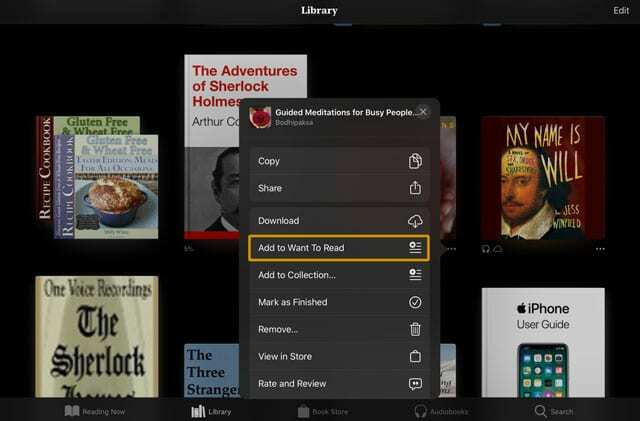
- Na zaslonu se pojavljuje poruka potvrde
Uklonite knjigu ili audioknjigu koju niste kupili iz svoje zbirke Want to Read (Popis želja)
- Otvorena Apple knjige
- Dodirnite Čitajući sada tab
- Pomaknite se do Želim čitati
- Dodirnite knjigu ili audioknjigu koju želite ukloniti
- Pritisnite tipku za Želim čitati
- Vidjet ćete potvrdu da je knjiga sada uklonjena
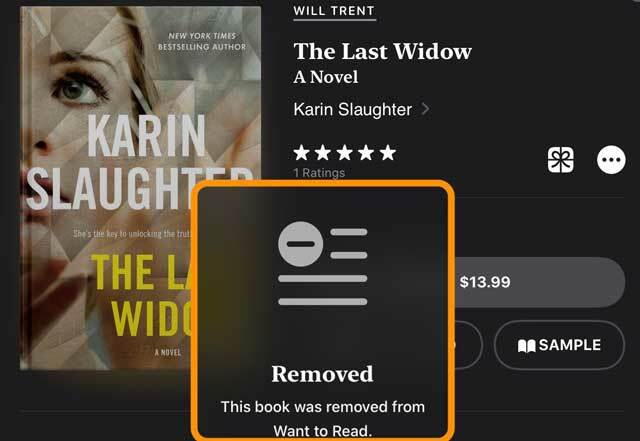
Knjigu također možete pronaći u Knjižara ili Audio knjige i ponovno je dodirnite da biste je uklonili s popisa želja.
Uklonite knjigu ili audioknjigu koju ste prethodno kupili iz svoje kolekcije Want to Read (Popis želja)
- Upravljanje popisom želja vrši se putem Čitajući sada tab
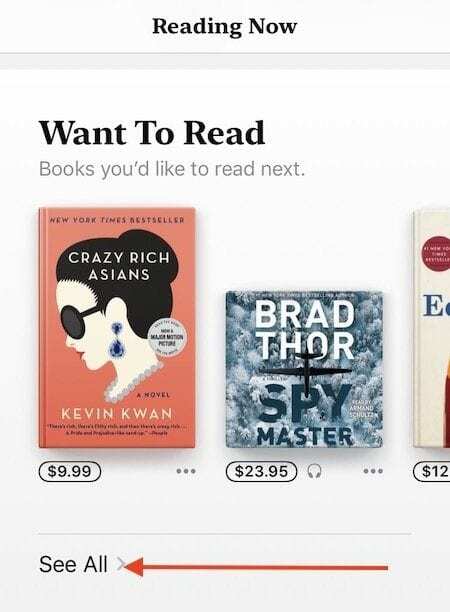
- Na kartici Čitanje sada pomaknite se prema dolje i dodirnite Vidi sve gumb ispod Želim čitati odjeljak da biste vidjeli sve artikle na vašoj listi želja.
- Ovaj se odjeljak prikazuje samo kada ste dodali knjige/audio naslove na svoj popis želja
- Uklonite stavke dodirom na tri točke pored knjige i odaberite Ukloni iz Želim čitati
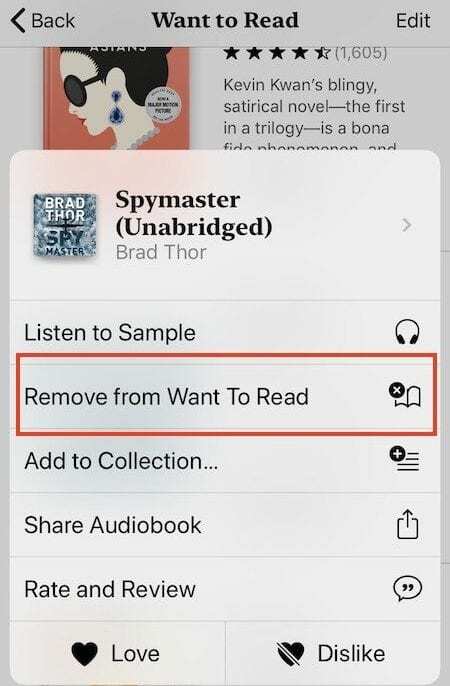
Vaša lista želja za Apple Books također je dostupna na vašem Macu koji koristi macOS Mojave i macOS Catalina
Kada ste u procesu pregledavanja knjiga u macOS Book storeu, možete kliknuti na strelicu pored Kupi knjigu (ili unaprijed naručite) knjige s gumbima i dodajte taj naslov na svoju listu želja.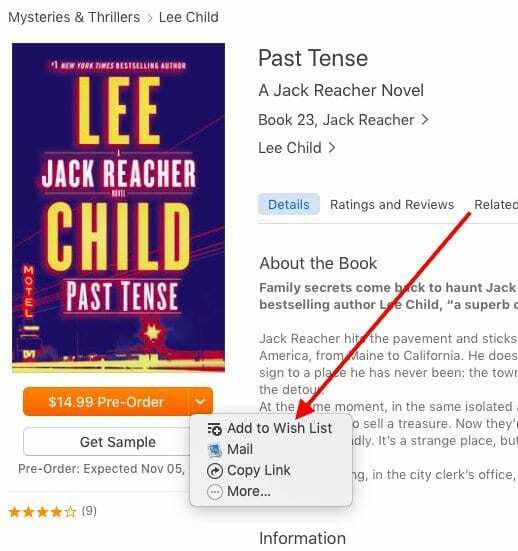
Kako vidjeti samo preuzete knjige u aplikaciji Books
- Dodirnite Knjižnica > Zbirke > Preuzeto
- Ova kartica prikazuje sve knjige koje ste preuzeli na svoj uređaj i ne zahtijevaju internetsku vezu
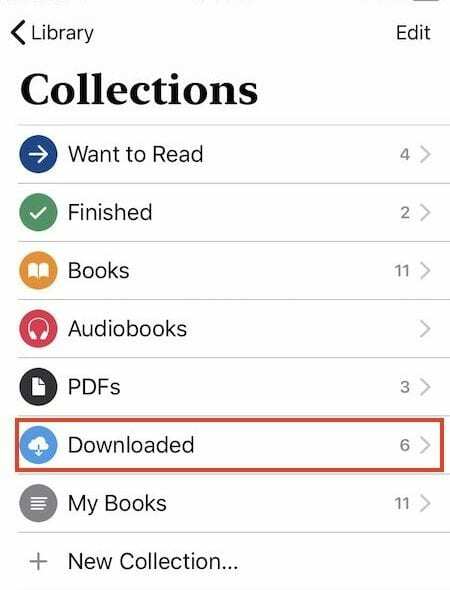
Nismo vidjeli izravan način za filtriranje samo preuzetih naslova dok koristite "Čitajući sada’ odjeljak u novoj aplikaciji Knjige.
Kako spremiti PDF-ove s interneta u knjige
- Otvorite Safari i pronađite pdf koji želite pročitati u Apple Books
- Dodirnite na Udio dugme

- Zatim odaberite Kopiraj u Knjige-ako ne vidite ovu opciju, prijeđite prstom unutar Dijeli list i odaberite Više gumb, a zatim odaberite Kopiraj u Knjige

- S Kopiraj u knjige, vaš uređaj automatski dodaje pdf u biblioteku vaše aplikacije Apple Books
Želite li dodati kopiju u knjige na svoj list za dijeljenje?
- Dodati Kopiraj u Knjige kao opciju na dijeljenom listu vašeg Safarija, dodirnite Gumb Više
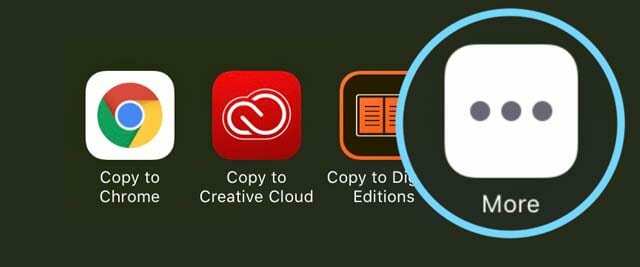
- Odaberite Uredi
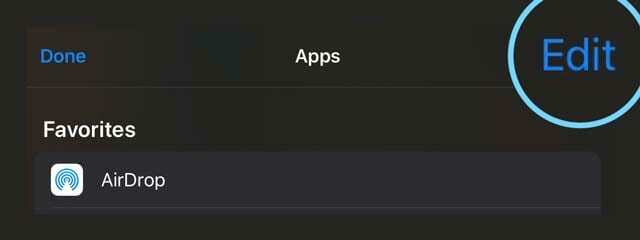
- Pod, ispod Prijedlozi, pomaknite se dolje do Kopiraj u Knjige
- Dodirnite znak plus (+) pored Kopiraj u knjige
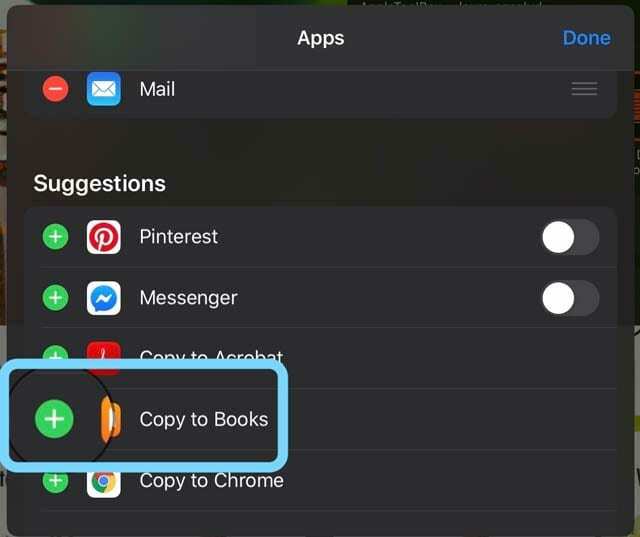
- Potvrdite da je Kopiraj u knjige dodano pod vašim Favoritima
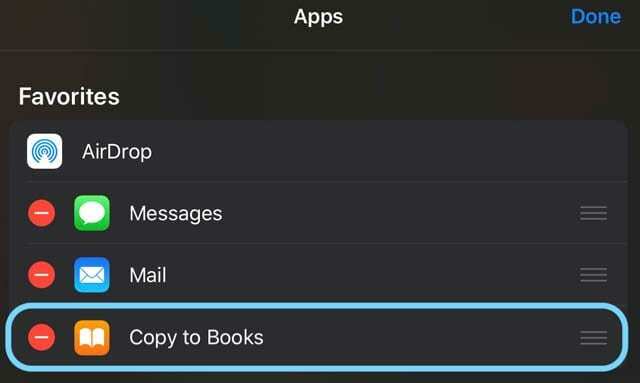
- Napravite bilo koje druge promjene koje želite dodavanjem putem znaka plus (+) i uklanjanjem pomoću znaka minus (-) ili isključivanjem određenih stavki
- Pritisnite Gotovo da biste spremili svoje promjene
Safari datoteka nije PDF?
- Za iOS 13 odaberite Mogućnosti gumb na vrhu Liste za dijeljenje, a zatim odaberite PDF
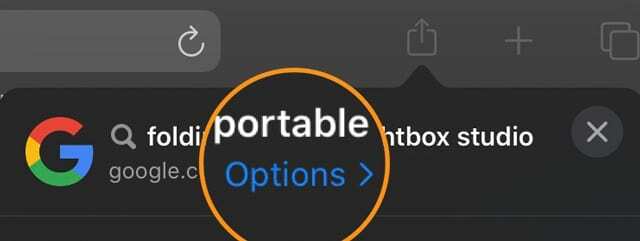
- Za iOS 12 dodirnite Kreiraj-PDF i onda Kopirajte ga u Knjige
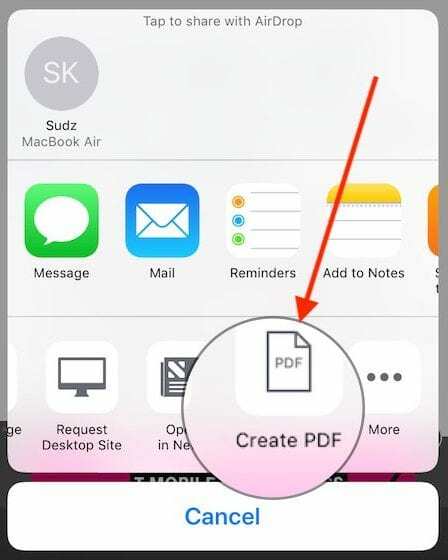
Da biste koristili PDF-ove u Book na svim svojim Apple uređajima, provjerite jeste li omogućili iCloud Drive u postavkama knjiga.
Kako izbrisati knjige s iPhonea ili iPada pomoću Apple Books
- Da biste izbrisali knjigu ili neke knjige, počnite s Knjižnica tab
- Dodirnite Uredi u gornjem kutu zaslona
- Odaberite naslove koje želite izbrisati sa svog iPhonea ili iPada
- Zatim dodirnite na ikona za brisanje (kantica za smeće) u donjem lijevom kutu zaslona
- Odaberite svoje mogućnosti.
- Odmah uklonite iz čitanja da biste uklonili knjigu iz odjeljka Čitam sada
- Ukloni preuzimanje da ga u potpunosti uklonite sa svog uređaja
- Također možete dodirnuti tri točke pored knjige i odabrati Ukloniti
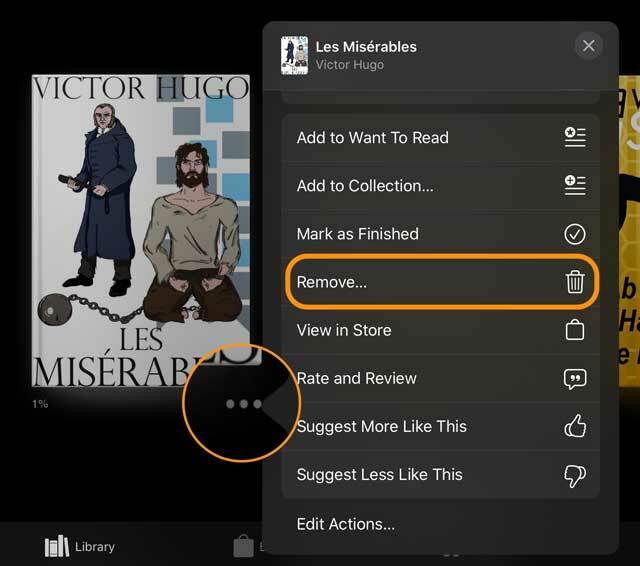
Kada uklonite knjigu, ona je i dalje vidljiva u vašoj biblioteci ako omogućite iCloud za knjige. A po želji se može ponovno preuzeti.
Kako se odjaviti s računa za knjige
- Da biste se odjavili s računa za knjige kada koristite iOS 12+ i iPadOS, počnite dodirivanjem Čitajući sada tab
- Zatim dodirnite svoj fotografija ili ikona računa u gornjem desnom kutu zaslona
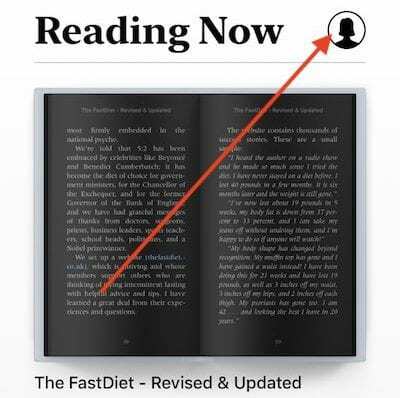
- Zatim se pomaknite prema dolje do dna zaslona
- Odaberi Odjavi se
Uobičajeni problemi s aplikacijom Apple Books i kako ih riješiti
Apple Books neprestano briše PDF-ove ili knjige?
- Ponovno omogućite sinkronizaciju iCloud pogona s Apple Books
- Ići Postavke > Knjige > ispod sinkronizacije isključite i ponovno uključite oba Čitajući sada i iCloud Drive
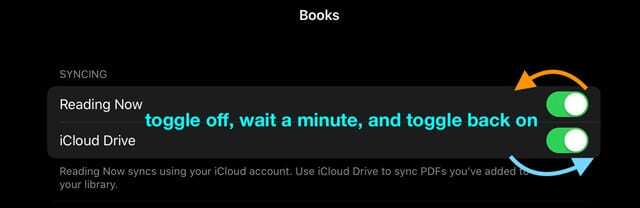
- Idite na Postavke > Apple ID > iCloud
- Prebaci knjige isključen i uključen
Knjige bijeli ekran, aplikacija se ne otvara
Ova smetnja za neke korisnike postoji već neko vrijeme. Kada dodirnete aplikaciju Knjige, ona se ne otvara. Vidite bijeli ekran
Nismo sigurni što uzrokuje ovaj problem.
Jedino rješenje koje smo pronašli je prisilno zatvoriti aplikaciju i ponovno je otvoriti da radi
- Na iPhoneu ili iPadu bez gumba za početak na početnom zaslonu, prijeđite prstom od dna zaslona prema gore i lagano zastanite na sredini zaslona
- Na iDeviceu s gumbom za početak, dvaput kliknite gumb Početna i prijeđite prstom udesno ili ulijevo da biste pronašli aplikaciju Knjige
- Prijeđite prstom udesno ili ulijevo da biste pronašli aplikaciju Knjige
- Prijeđite prstom prema gore na pregledu aplikacije Knjige da biste ga zatvorili

- Ponekad je potrebno nekoliko pokušaja da Apple Books proradi
- Druga opcija je da izbrišite aplikaciju Knjige s vašeg iPhonea i iPada i ponovno ga instalirajte iz App Storea. Prije nego što to učinite, obavezno napravite sigurnosnu kopiju svojih PDF-ova / knjiga koje niste kupili od Applea. Također možete koristiti skidanje aplikacije funkcionalnost za ublažavanje ovog rizika
Knjige se ne sinkroniziraju
- Korištenje riječi 'Sinkronizacija' može biti korijen zbrke. Ako ste kupili knjigu koristeći svoj MacBook ili iDevice i ne možete je pronaći, provjerite svoje postavke
- Prije provjere provjerite koristite li isti Apple ID na dotičnim uređajima
- Čak i ako imate omogućenu opciju Sinkronizacija knjiga, to ne čini knjigu dostupnom na svim vašim Apple uređajima
- Sinkronizacija pomaže samo kada želite zadržati svoje zbirke u sinkronizaciji na više uređaja. Na primjer, ako premjestite knjigu u jednu zbirku na jednom od vaših Apple uređaja, sinkronizacija premješta tu knjigu u istu zbirku za sve vaše druge uređaje
- Ključ za lociranje nedostajućih knjiga ili pdf-a na više Apple uređaja jest osigurati da imate iCloud Drive omogućeno u vašim postavkama knjige
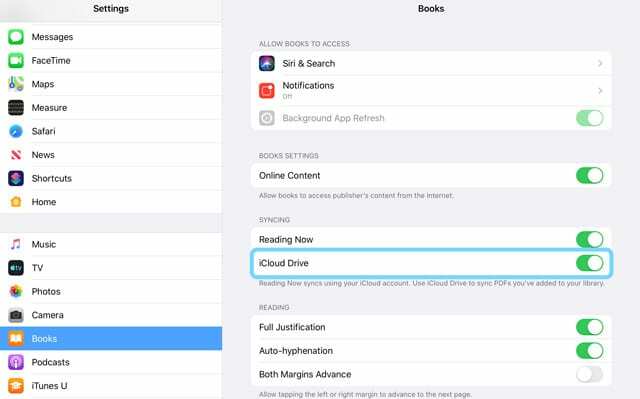
Kako locirati nedostajuće knjige ili PDF-ove u aplikaciji Books
- Provjerite koristite li isti Apple ID na više uređaja
- Prisilno zatvorite aplikaciju Knjige
- Provjerite svoje iCloud postavke i omogućite Knjige. Dodirnite Postavke, a zatim dodirnite svoj Apple ID
- Dodirnite iCloud i provjerite je li iCloud Drive UKLJUČEN zajedno s Knjigama
- Ako je bilo koja od ovih postavki isključena, omogućite ih i nastavite
- Sljedeća postavka odnosi se na to da kada kupite knjigu pomoću jednog Apple uređaja, ona se automatski preuzima i na vaše druge uređaje
- Za potvrdu dodirnite Postavke > Vaš Apple ID > iTunes i & App Store. Provjerite jeste li omogućili Knjige i audioknjige u odjeljku "AUTOMATSKA PREUZIMANJA" ovdje
- Da biste kopirali knjige na sve svoje Apple uređaje, uključite svoj iCloud Drive za knjige
- Dodirnite Postavke > Knjige > i pod opcijom Sinkronizacija provjerite je li iCloud Drive UKLJUČEN i provjerite uređaje koje imate dodirom na "Ažuriraj druge uređaje"
- Sljedeća radnja je da se uvjerite da niste slučajno sakrili knjigu. Slijedite korake u prethodnom odjeljku da provjerite svoje skrivene kupnje/knjige i provjerite jeste li otkrili predmetni naslov
- Ako ste već provjerili gore navedene korake, posljednji korak je odjava s računa za knjige / Odjavite se sa svog iCloud računa, pričekajte minutu ili dvije i zatim prisilno ponovno pokrenite svoj iPhone ili iPad
- Nakon što se vaš uređaj pokrene, prijavite se ponovo na svoj iCloud račun, a zatim na račun za knjige i dajte mu malo vremena da se knjige sinkroniziraju.
- Trebali biste moći locirati svoje knjige koje nedostaju
- Ako niste bili uspješni, pokušajte izbrisati aplikaciju Knjige sa svog uređaja i ponovno je preuzmite iz App Storea, a zatim provjerite
Sažetak
Nadamo se da smo pokrili neke od ključnih promjena za novu aplikaciju Knjige na vašem iPadu ili iPhoneu. Obavijestite nas ako imate bilo kakvih komentara ili pitanja. I razmislite o dijeljenju omiljenog savjeta sa svim našim čitateljima.

Opsjednut tehnologijom od ranog dolaska A/UX-a na Apple, Sudz (SK) odgovoran je za uredništvo AppleToolBoxa. Sjedište mu je u Los Angelesu, CA.
Sudz je specijaliziran za pokrivanje svega macOS-a, nakon što je tijekom godina pregledao desetke razvoja OS X i macOS-a.
U prijašnjem životu, Sudz je radio pomažući tvrtkama s liste Fortune 100 u njihovim težnjama prema tehnologiji i poslovnoj transformaciji.